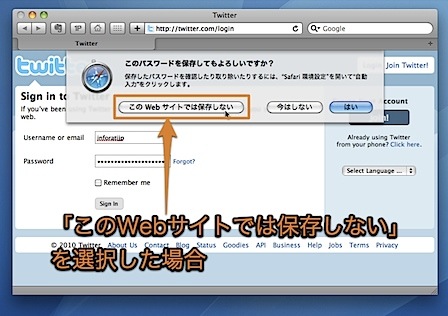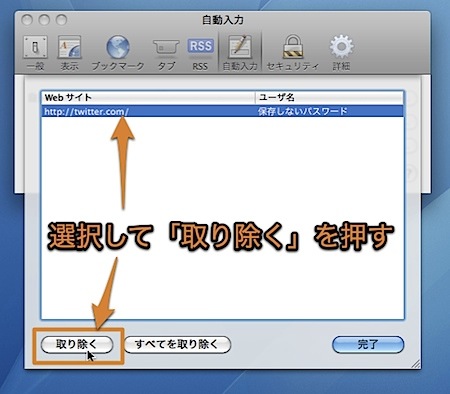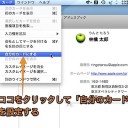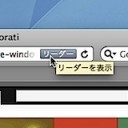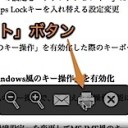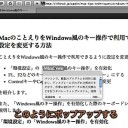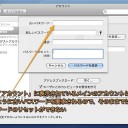Safariの自動入力機能は、ログインパスワードを保存するかどうかを、サイトごとに決定することができます。
一度の「パスワードを保存しない」とした設定を取り消して、保存できるようにする方法を紹介します。
Safariの自動入力機能で設定を取り消す
Safariの自動入力機能を使用すると、ログインパスワードを簡単に自動入力することができます。
しかし、初めてWebフォームにパスワードを入力した時に、パスワードをSafariに保存するかどうか聞かれますが、ここで、「このWebサイトでは保存しない」を選ぶと、そのサイトでは二度と保存するかどうか聞かれることはありません。
そこで、設定を取り消して、新たにパスワードを保存する方法を紹介します。
保存の可否の設定を取り消す方法
まず、Safariの「環境設定」を開き、「自動入力」タブをクリックします。さらに、「ユーザ名とパスワード」の編集ボタンをクリックします。
すると、このようにパスワードを保存しないと設定したサイトには、「保存しないパスワード」と表示されているので、これを選択して「取り除く」をクリックします。
これで、そのサイトを訪れて、新たにパスワードを入力すれば、パスワードを保存することができます。
以上、Mac Safariで「サイトのパスワードを保存しない」とした設定を取り消す方法でした。
登録カテゴリ
コメントを投稿